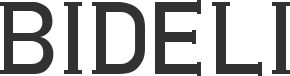よくある質問
A.お客様のインターネット回線が不安定の場合、アクセスが出来なかったり、トークが中断してしまうことがあります。
この場合返金・後日対応を行うことは対応は致しかねますため、以下の推奨視聴環境をご確認いただき安定したインターネット環境でお楽しみください。
※推奨視聴環境について
・PCをご利用の場合
Google Chrome 安定版の最新2バージョン
Firefox 安定版の最新2バージョン
Safari 安定版の最新2バージョン
Microsoft Edge 安定版の最新2バージョン (Chromium版)
・iPhoneをご利用の場合
OS:iOS 10以上
端末:iPhone6以上(iPadはiPad OSが動作する端末をご使用ください)
Safari 安定版の最新2バージョン
・androidをご利用の場合
OS:Android 7.0以上
Google Chrome 安定版の最新2バージョン
(※ただし、Androidは端末依存により利用できない場合があります)
・推奨通信環境
通信速度上下 2Mbps以上
(回線速度のチェックはこちらから➡https://fast.com/ja/)
A.マイページ下部の「退会」または、こちらから退会手続きを行うことが出来ます。
なお、退会手続きが完了すると保有ポイントや購入履歴等の情報が全て削除されますのでご注意ください。
A.トーク中にカメラのオンオフを切り替えることはできませんが、マイページの「会員情報編集」から事前にビデオ通話の方法を選択することが出来ますのでそちらをご利用ください。
A.本サービスでは音声のボリューム調整は出来ないため、お客様の端末で調整して頂けますようお願い致します。
A.本サービスではアーティストやアイドルとのトーク時間をまとめて予約することが出来かねますので、複数回トークに参加したい場合、一度トークに参加し、トークが終了したら改めて待機列に並んで頂けますようお願い致します。
A.バイデリでイベントに参加するにあたり、お手持ちの端末と使用されているブラウザのカメラとマイクの許可をする必要があります。
カメラとマイクが利用できない場合は以下の設定をお確かめください。
1.カメラとマイクの接続や、他のプログラムとの競合有無を確認する
お使いのパソコンに、お使いになりたいカメラとマイクが正しく接続されていることをご確認ください。
ご確認の方法は、パソコンのマニュアル等をご確認ください。
なお、他のプログラムがお使いになりたいカメラやマイクを使用している場合、
正しく認識しない可能性がございます。
この場合は該当するプログラムを終了してください。
2.カメラとマイクの許可状態を確認する
ブラウザのURLバーの左側にある鍵マークをクリックすると、許可の一覧が表示されます。
そちらから必要な許可を選択してください。
3.OSの設定を確認する
WindowsあるいはMac自体に、アプリに対してカメラとマイクの使用許可を管理する機能があります。
各OSのサポートページをご参照の上、アプリがカメラとマイクにアクセスできるようにご設定ください。
※Microsoft社(Windows)のサポートページ
※Apple社(Mac)のサポートページ
4.上記を行っても認識されない場合
ブラウザやパソコンの再起動をお試しください。